- Teil 1. So finden Sie ein verlorenes iPhone mithilfe der Apple Watch
- Teil 2. So finden Sie ein verlorenes iPhone über Find My
- Teil 3. So finden Sie ein verlorenes iPhone im Google-Standortverlauf
- Teil 4. So ändern Sie den iPhone-Standort mit dem FoneLab Location Changer
- Teil 5. FAQs zum Auffinden eines verlorenen iPhone
 FoneLab-Standortwechsler
FoneLab-Standortwechsler
Ändern Sie Ihre Standorte auf dem iPhone, iPad oder iPod Touch ganz einfach und effizient.
So finden Sie ein verlorenes iPhone mit drei führenden Techniken
 aktualisiert von Lisa Ou / 27 2023:14
aktualisiert von Lisa Ou / 27 2023:14Hallo! Ich hoffe, dass mir jemand bei dem Problem helfen kann, mit dem ich derzeit konfrontiert bin. Wir waren vorhin bei meiner Oma und ich erinnere mich, dass ich mein iPhone in ihrem Wohnzimmer benutzt habe. Das Problem ist, dass ich das letzte Mal bemerkt habe, dass ich das Gerät in der Hand hielt. Jetzt kann ich es nicht finden und bin mir nicht sicher, ob ich es bei ihnen zu Hause verloren habe, unterwegs auf Reisen oder ob ich es nur irgendwo in unserem Haus verlegt habe. Bitte helfen Sie mir trotzdem, mein verlorenes Telefon zu finden.
Ein iPhone oder andere Mobiltelefone sind praktische Geräte, die Sie überallhin mitnehmen können. Insbesondere auf Reisen ist es auch notwendig, diese mitzubringen, da das iPhone Ihr primäres Kommunikationsmittel ist. Es ist sehr hilfreich, da es praktisch ist und fast alles heutzutage online erledigt wird. Daher ist das Gerät das, was Sie häufig benötigen, um verschiedene Prozesse auszuführen. Der einzige Nachteil an der Bequemlichkeit ist jedoch, dass man es leicht verlegen kann. Beispielsweise kann es schnell verloren gehen, egal ob zu Hause, bei Freunden oder im Urlaub. Glücklicherweise gibt es effektive Methoden, um ein verlorenes iPhone zu finden, und Sie werden sie weiter unten entdecken.
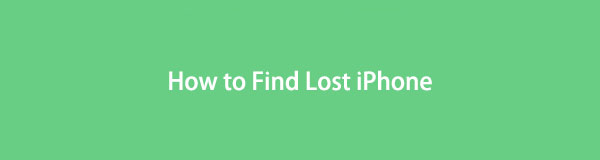

Führerliste
- Teil 1. So finden Sie ein verlorenes iPhone mithilfe der Apple Watch
- Teil 2. So finden Sie ein verlorenes iPhone über Find My
- Teil 3. So finden Sie ein verlorenes iPhone im Google-Standortverlauf
- Teil 4. So ändern Sie den iPhone-Standort mit dem FoneLab Location Changer
- Teil 5. FAQs zum Auffinden eines verlorenen iPhone
Teil 1. So finden Sie ein verlorenes iPhone mithilfe der Apple Watch
Wenn Sie eine Apple Watch besitzen, können Sie diese als einfachste Strategie zum Auffinden Ihres verlorenen iPhones verwenden. Eine Apple Watch ist eine bekannte Smartwatch, mit der Sie verschiedene Aufgaben oder Aktivitäten ausführen können, beispielsweise das Senden von Nachrichten, das Tätigen von Telefonanrufen und das Lesen von E-Mails. Aber andere Leute wissen vielleicht nicht, dass Sie damit auch Ihr iPhone anpingen können. Wenn das Mobilgerät mit Ihrer Apple Watch verbunden ist, hilft Ihnen der Ping-Button dabei, das iPhone in der Nähe schnell zu finden.
Halten Sie sich an die einfache Vorgehensweise unten, um ein verlorenes iPhone mit der Apple Watch zu finden:
Schritt 1Entsperren Sie Ihre Apple Watch und streichen Sie dann mit Ihrem Finger von der Unterseite des Bildschirms, um das Kontrollzentrum anzuzeigen. Das iPhone-Symbol mit geschwungenen Linien links und rechts wird angezeigt.
Schritt 2Tippen Sie darauf und Ihr iPhone beginnt zu klingeln. Tippen Sie so lange auf das Ping-Symbol, um das Gerät in der Nähe zu hören, bis Sie es finden.
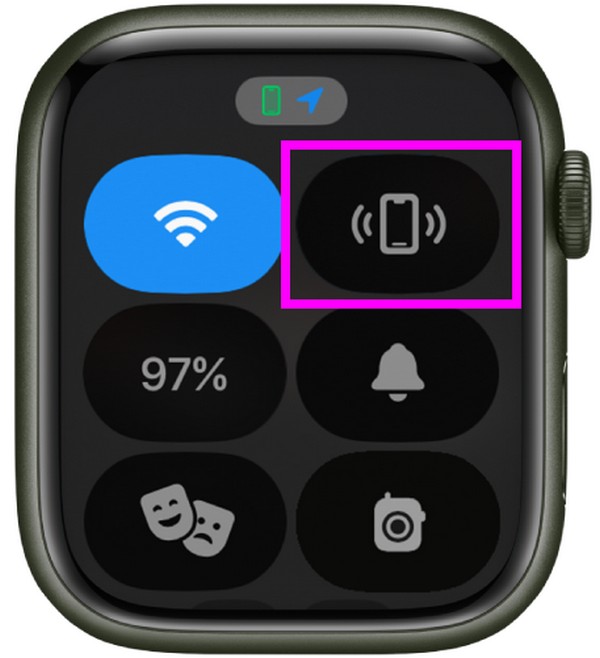

FoneLab Location Changer ermöglicht es Ihnen, Standorte auf dem iPhone, iPad oder iPod Touch einfach zu ändern.
- Stellen Sie Ihren Standort auf iOS-Geräten entsprechend auf einen beliebigen Ort ein.
- Bewegen Sie Ihr iPhone mit Ihren Wunschrouten mit oder ohne Start- und Zielpunkt.
- Verschiedene iOS-Geräte werden unterstützt.
Teil 2. So finden Sie ein verlorenes iPhone über Find My
In der Zwischenzeit haben Sie Ihr iPhone möglicherweise an einem anderen Ort verloren, den die Apple Watch nicht erreichen kann. Wenn ja, verlassen Sie sich stattdessen auf die Find My-App. Es handelt sich um einen Apple-Dienst, mit dem Sie die Geräte verfolgen können, die bei Ihrer Apple-ID angemeldet sind. Daher können Sie Ihre anderen iPhone- oder iOS-Geräte verwenden, um den Standort Ihres verlorenen iPhones zu ermitteln. Um dies jedoch auf Ihrem Gerät durchführen zu können, muss die Funktion „Mein suchen“ auf dem verlorenen iPhone aktiviert sein. Außerdem müssen Sie auf dem anderen Gerät, auf dem Sie es speichern, dasselbe iCloud-Konto verwenden. Andernfalls können Sie den iPhone-Standort nicht sehen.
Beachten Sie den folgenden sicheren Prozess, um zu meistern, wie Sie Ihr iPhone finden, wenn Sie es über die Find My-App verloren haben:
Schritt 1Suchen Sie die Find My-App auf Ihrem anderen iPhone oder iOS-Gerät und tippen Sie darauf. Melden Sie sich dann mit dem bei Ihrem verlorenen iPhone angemeldeten iCloud-Konto an. Tippen Sie anschließend auf Geräte Lasche am untersten Teil des Finde meine Bildschirm.
Schritt 2Die mit Ihrer iCloud verbundenen Geräte, einschließlich des verlorenen iPhone, werden auf dem nächsten Bildschirm aufgelistet. Wählen Sie Ihren iPhone-Namen und dann den aus Anweisungen Option zum Anzeigen der Karte, die zu dem Ort führt, an dem Sie das Gerät finden.
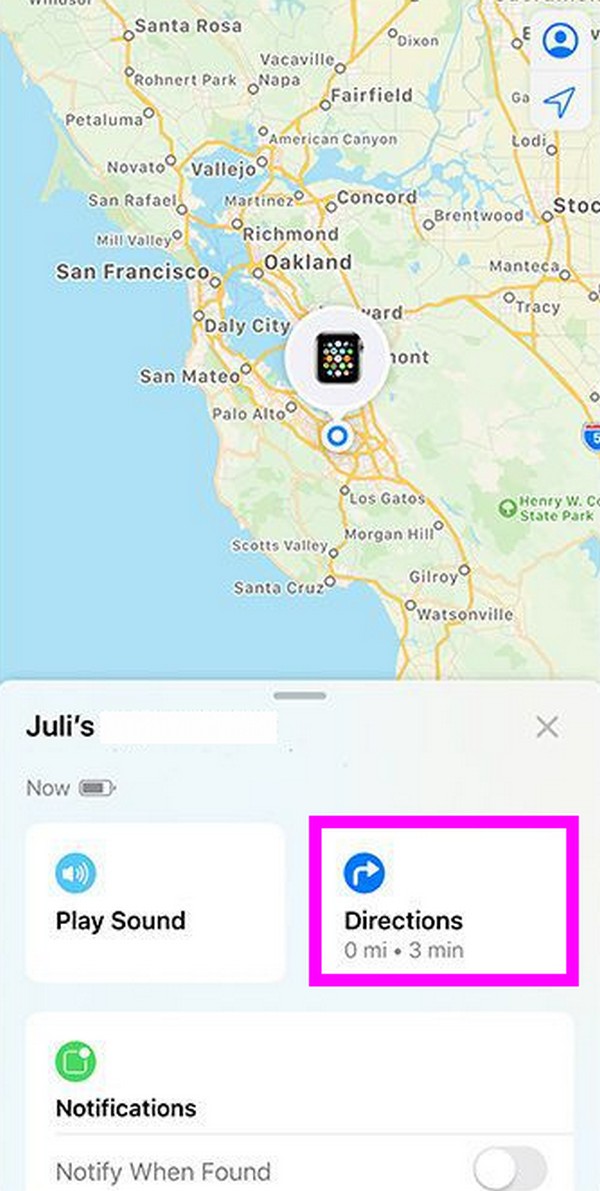
Teil 3. So finden Sie ein verlorenes iPhone im Google-Standortverlauf
Eine weitere Strategie zum Auffinden verlorener Geräte ist der Google-Standortverlauf. Wie mit der Find My-Funktion können Sie auch mit Hilfe von Google Maps die Orte verfolgen, an denen Sie sich aufgehalten haben. Wenn Sie den Standortverlauf auf Ihrem verlorenen iPhone aktiviert haben, können Sie sich auf Ihrem anderen Gerät bei demselben Google-Konto anmelden. Richten Sie dann die Optionen ein, um die Orte anzuzeigen, an denen sich Ihr verlorenes iPhone befinden könnte. Wenn es jedoch nicht aktiviert wurde, ist diese Methode nicht anwendbar.
Führen Sie die folgenden einfachen Schritte aus, um zu verstehen, wie Sie ein verlorenes iPhone ohne „Mein iPhone im Google-Standortverlauf suchen“ finden können:
Schritt 1Verwenden Sie einen Browser auf einem Ihrer Geräte und melden Sie sich bei dem Google-Konto an, mit dem Sie auf dem verlorenen iPhone angemeldet sind. Da Sie das bereits eingeschaltet haben Standort Geschichte auf dem iPhone, bevor es verloren geht, gehen Sie zur Google Timeline-Seite.
Schritt 2Auf der Seite wird eine Karte der Orte angezeigt, an denen Sie waren. Verwenden Sie sie also, um Ihr verlorenes iPhone zu lokalisieren und zu finden.
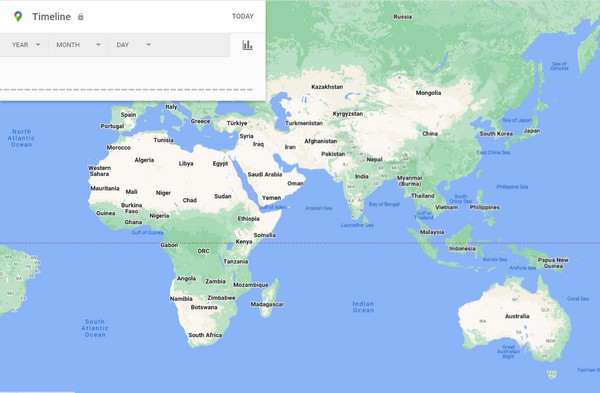
Teil 4. So ändern Sie den iPhone-Standort mit dem FoneLab Location Changer
Nachdem Sie nun die bisherigen Methoden für Ihr verlorenes iPhone kennengelernt haben, möchten Sie vielleicht auch das Bonusprogramm ausprobieren FoneLab-Standortwechsler. Es handelt sich um ein Tool, mit dem Sie den Standort Ihres iPhones oder iOS-Geräts entsprechend dem von Ihnen gewählten Ort ändern können. Es verhindert, dass Hacker, Stalker oder andere böswillige Personen Ihren tatsächlichen Standort ermitteln.

FoneLab Location Changer ermöglicht es Ihnen, Standorte auf dem iPhone, iPad oder iPod Touch einfach zu ändern.
- Stellen Sie Ihren Standort auf iOS-Geräten entsprechend auf einen beliebigen Ort ein.
- Bewegen Sie Ihr iPhone mit Ihren Wunschrouten mit oder ohne Start- und Zielpunkt.
- Verschiedene iOS-Geräte werden unterstützt.
Daher ist es sehr hilfreich, wenn jemand nachverfolgen möchte, wo Sie Ihre iPhone-Informationen oder Online-Aktivitäten verwenden. Darüber hinaus lässt sich Ihr Standort durch verschiedene Orte verschieben, sodass die Tracker glauben, dass Sie sich ständig von einem Ort zum anderen bewegen.
Erwerben Sie die benutzerfreundlichen Anweisungen unten als Muster für Ändern Ihres iPhone-Standorts mit FoneLab Location Changer:
Schritt 1Erleben Sie das Einfache. FoneLab-Standortwechsler Öffnen Sie das Installationsprogramm von der Hauptseite aus und klicken Sie dann auf die Schaltfläche „Installieren“, sobald Sie nach dem Speichern der Datei dazu aufgefordert werden. Die wesentlichen Komponenten werden schnell heruntergeladen, also starten Sie das Programm gleich danach, um es auf Ihrem Computer auszuführen.
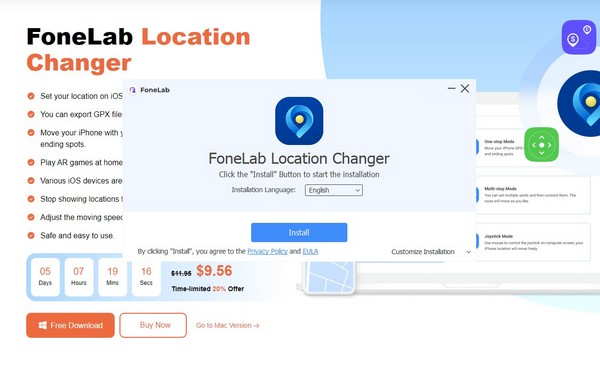
Schritt 2Klicken Sie auf der ersten Benutzeroberfläche auf das Kontrollkästchen, wenn Sie dem Haftungsausschluss zustimmen, und klicken Sie dann auf Startseite Klicken Sie auf die Schaltfläche, um mit der Verwendung des Tools zu beginnen. Wähle aus Standort ändern Klicken Sie auf dem folgenden Bildschirm auf das Feld „Optionen“ und verbinden Sie dann Ihr iPhone über ein USB-Kabel mit dem Programm.
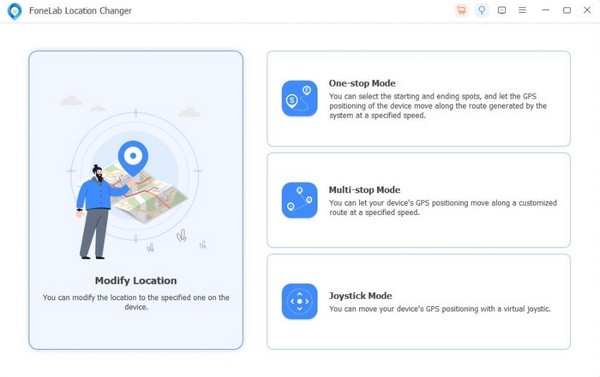
Schritt 3Sobald eine Karte auf der Benutzeroberfläche angezeigt wird, geben Sie die Site ein, in der Sie Ihren Standort festlegen möchten Standort ändern Feld. Ihr iPhone-Standort wird dann auf Ihren bevorzugten Standort eingestellt.
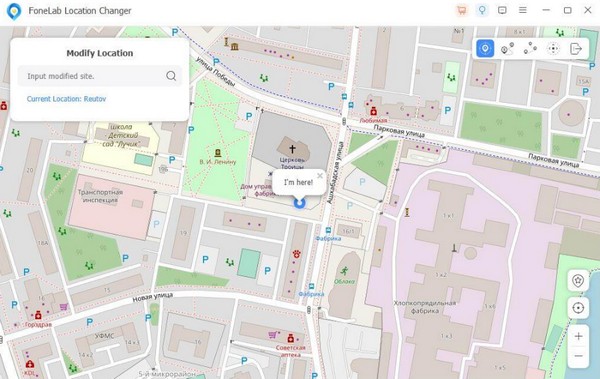
Teil 5. FAQs zum Auffinden eines verlorenen iPhone
1. Kann ich mein iPhone finden, wenn die Standortbestimmung deaktiviert ist?
Ja, das ist möglich, wenn der Standort derzeit nur deaktiviert ist. Sie können weiterhin den Ort verwenden, an dem es zuletzt verfolgt wurde. Dies kann ein guter Ausgangspunkt für die Suche nach dem Gerät sein. Wenn Sie den iPhone-Standort jedoch noch nie geöffnet haben, wäre es schwierig, ihn zu verfolgen. Die Apple Watch kann helfen, allerdings nur für Geräte in der Nähe, daher ist der Standort wichtig, wenn man ein verlorenes iPhone findet.
2. Kann ich Find My iPhone ohne Apple-ID verwenden?
Das geht leider nicht. Zum Auffinden von Geräten in der Find My-App ist eine Apple-ID erforderlich. Wenn Sie es nicht haben, probieren Sie die Google-Standortverlaufsfunktion in Teil 3 dieses Artikels aus. Anstelle einer Apple-ID ist ein Google-Konto erforderlich.

FoneLab Location Changer ermöglicht es Ihnen, Standorte auf dem iPhone, iPad oder iPod Touch einfach zu ändern.
- Stellen Sie Ihren Standort auf iOS-Geräten entsprechend auf einen beliebigen Ort ein.
- Bewegen Sie Ihr iPhone mit Ihren Wunschrouten mit oder ohne Start- und Zielpunkt.
- Verschiedene iOS-Geräte werden unterstützt.
Wir hoffen, dass es Ihnen Spaß gemacht hat, zu lernen, wie Sie mit den führenden Methoden ein verlorenes iPhone orten und finden können. Weitere Gerätestrategien finden Sie hier FoneLab-Standortwechsler offizielle Seite.
